Retušavimas yra svarbi vaizdų redagavimo dalis ir gali reikšmingai pagerinti portretus. Šiame gide sužinosite, kaip naudodami srities remonto šepetį ir kopijavimo antspaudą atlikti efektyvų bazinį retušavimą Photoshop programoje. Susitelksime į odos trūkumų ir mažų trikdžių gerinimą, nesukurdami dirbtinio vaizdo.
Svarbiausi įžvalgos
- Dirbimas tuščiuose sluoksniuose skatina nedestruktyvų darbą.
- Srities remonto šepetys puikiai tinka paprastiems retušavimams.
- Kopijavimo antspaudas leidžia daryti detalesnius prisitaikymus.
Žingsnis po žingsnio instrukcija
Sužinokite, kaip sukurti naują tuščią sluoksnį
Norint atlikti efektyvius retušavimus, pirmiausia turėtumėte sukurti naują tuščią sluoksnį. Tai leis dirbti nedestruktyviai. Paspauskite sluoksnių lange naujo sluoksnio kūrimo simbolį ir pervadinkite jį į „Retušavimas“.
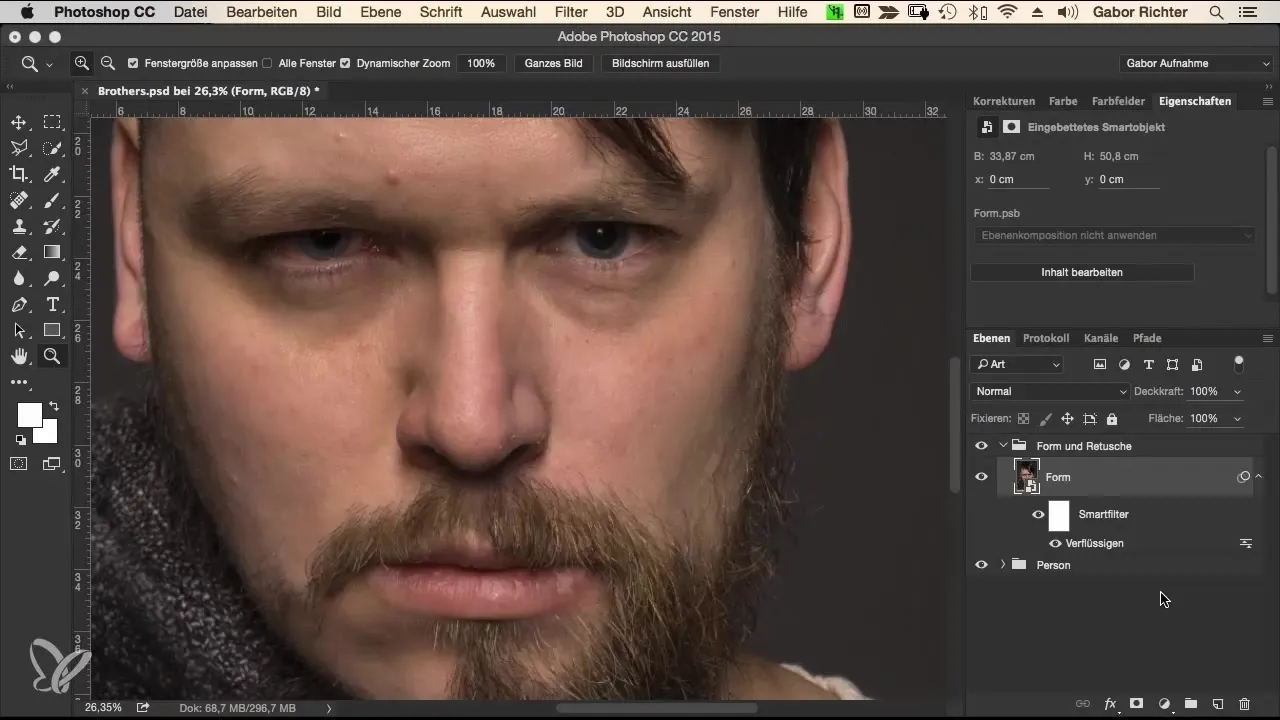
Pasirinkite srities remonto šepetį
Dabar pasirinkite srities remonto šepetį iš įrankių juostos. Šis šepetys leidžia greitai pašalinti įkyrius odos trūkumus, tiesiog perbraukite per pažeistas vietas. Įsitikinkite, kad visi sluoksniai yra aktyvūs, kad Photoshop galėtų naudoti informaciją iš originalaus sluoksnio.
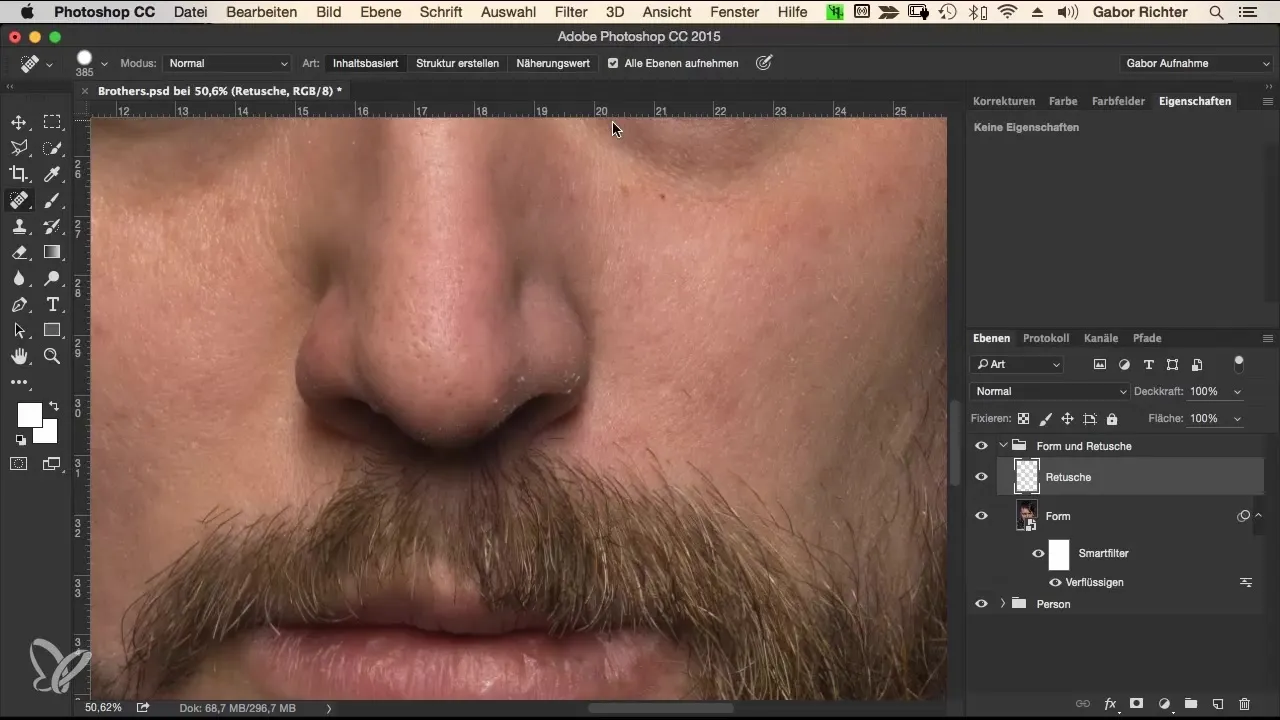
Patikslintai pašalinkite odos trūkumus
Dabar perbraukite per sritis, kurias norite retušuoti, pvz., mažus odos gabaliukus ar trūkumus. Svarbu neperpildyti šepetį, kad išsaugotumėte autentišką veido išraišką. Perteklinis naudojimas gali pernelyg pakeisti vaizdą.
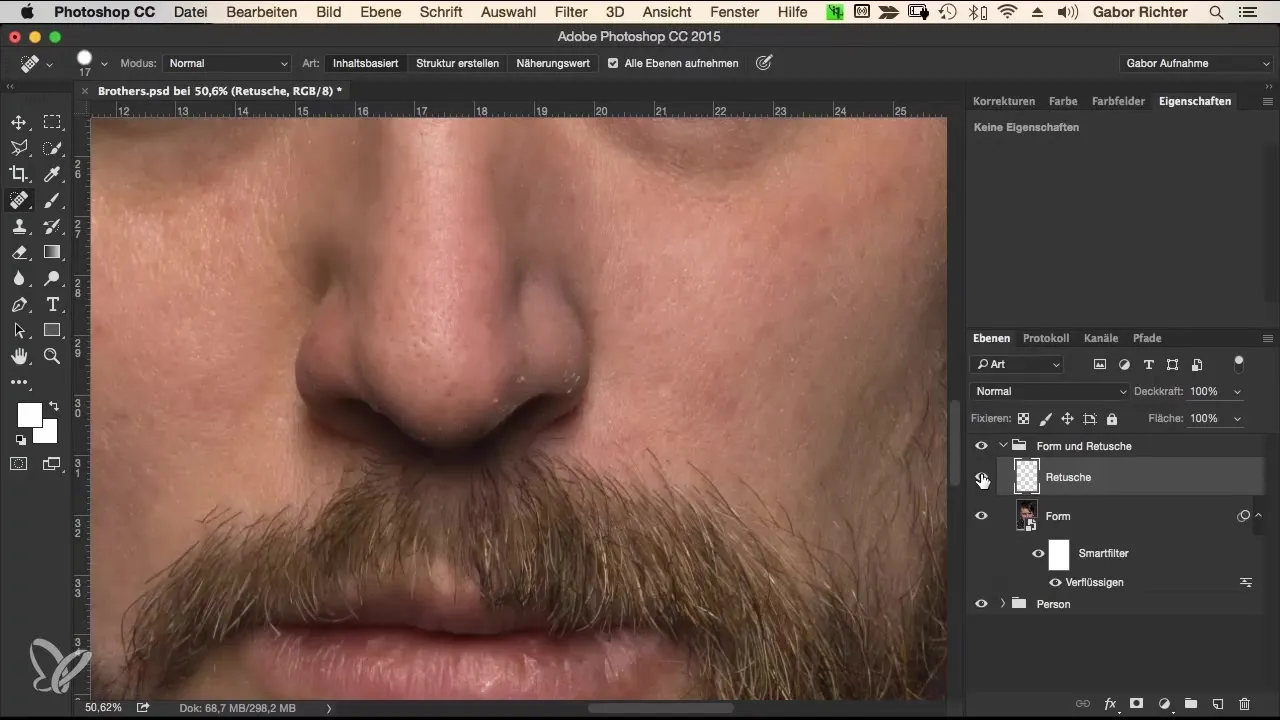
Minimalus trikdančių bruožų redagavimas
Pašalinus pirmuosius trūkumus, laikas peržiūrėti nosies sritį ir kitas akcentuotas vietas. Čia galite pašalinti mažus trikdžius, kurie galbūt atitraukia dėmesį nuo modelio charakterio. Vėl naudokite srities remonto šepetį ir dirbkite atsargiai.
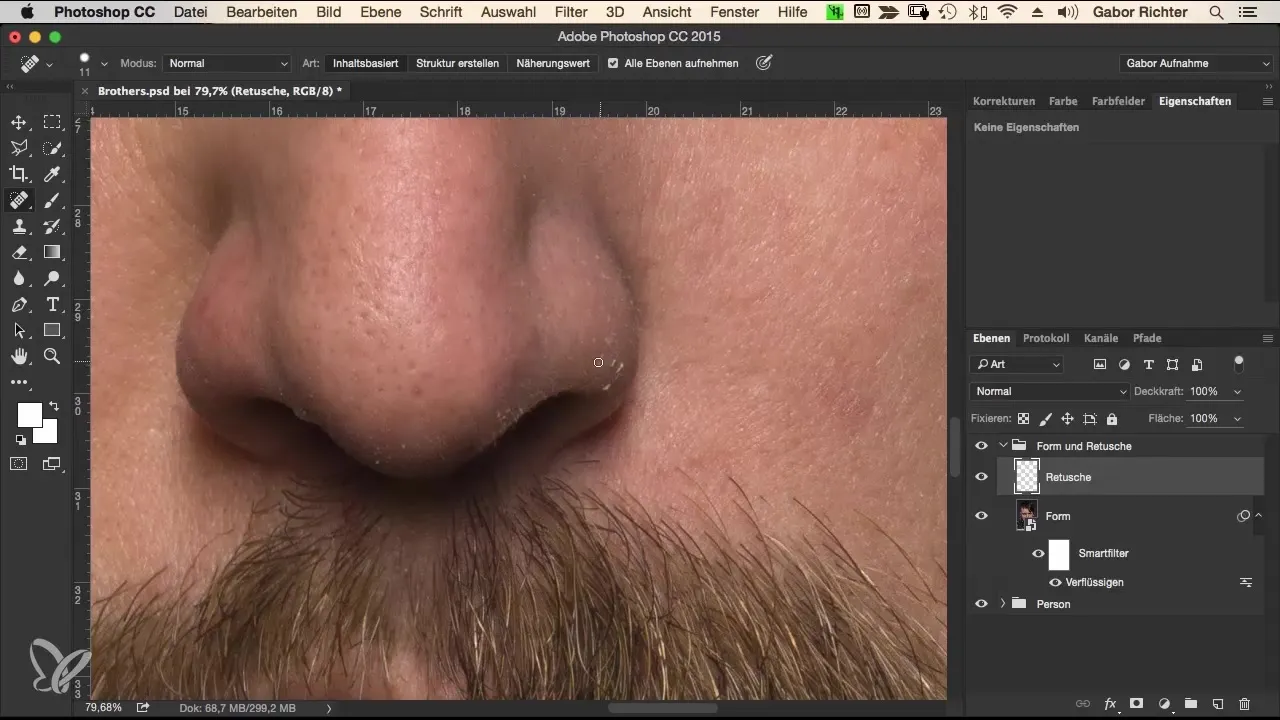
Kopijavimo antspaudo naudojimas
Specifinėms korekcijoms, pvz., taškams ar sritims, kur srities remonto šepetys nebuvo puikus, pereikite prie kopijavimo antspaudo. Jis yra naudingas sudėtingesnėse tekstūrose. Įsitikinkite, kad akciniai ir apatiniai sluoksniai yra aktyvūs, ir pasirinkite savo šaltinį laikydami nuspaudę Alt klavišą.
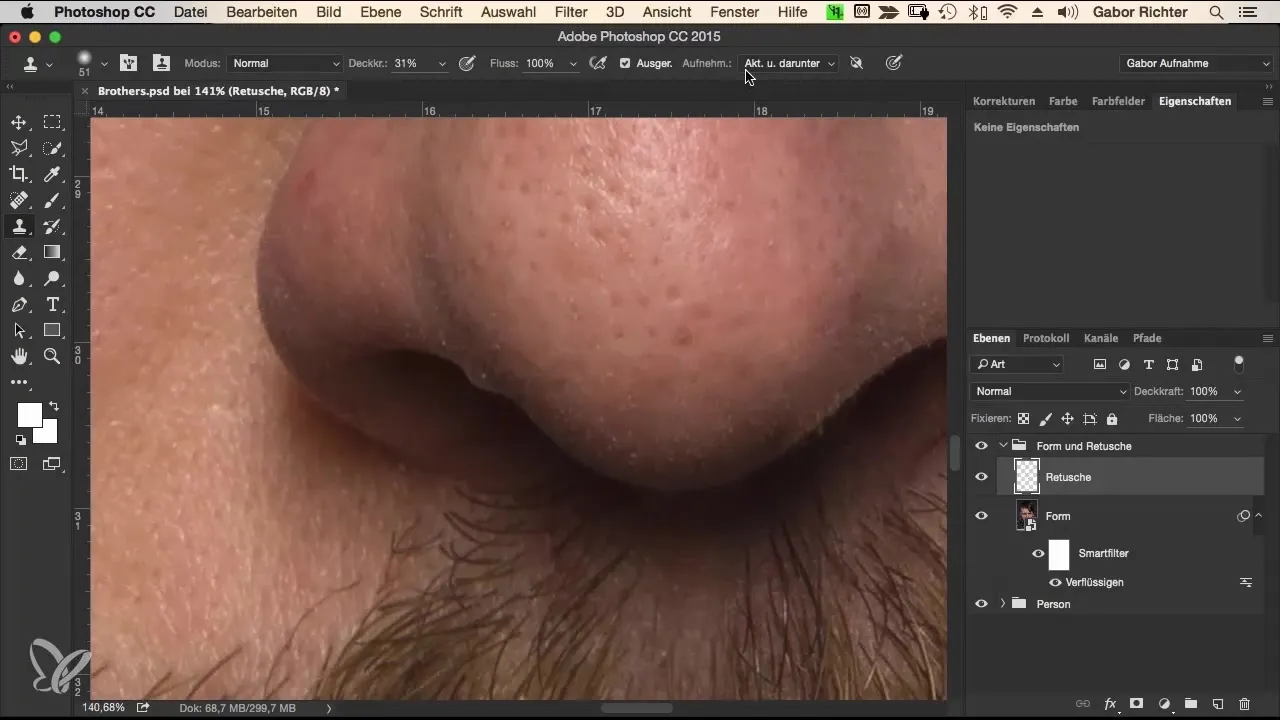
Smulkūs reguliavimai su sumažintu skaidrumu
Naudokite kopijavimo antspaudą su sumažintu skaidrumu, pavyzdžiui, 50%. Tai suteikia jums daugiau kontrolės ir leidžia subtiliau pritaikyti, kad nenukentėtų natūrali vaizdo tekstūra.
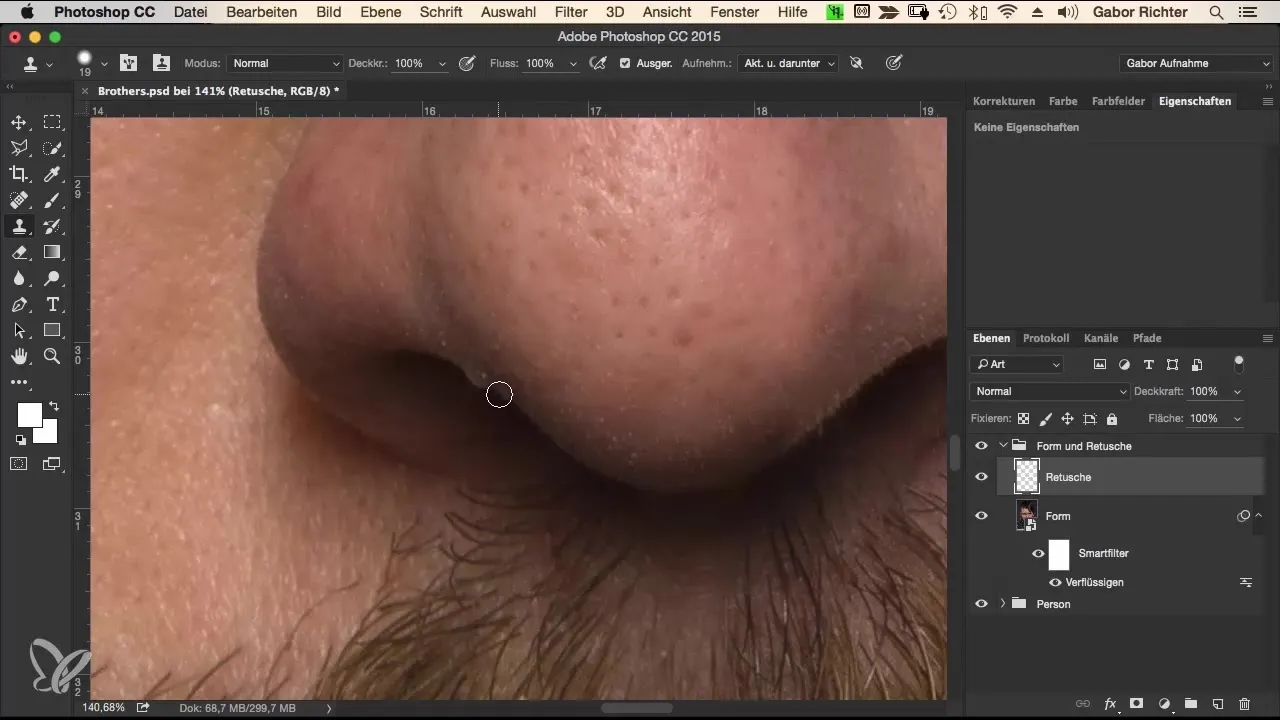
Paskutiniai patikrinimai ir smulkūs reguliavimai
Pašalinus visus trikdančius bruožus, peržiūrėkite vaizdą lygindami „prieš“ ir „po“. Atlikite mažus prisitaikymus ten, kur to reikia. Svarbu, kad vaizdas net atsižvelgiant į tekstūros pridėjimą neatrodytų per daug tobulas.
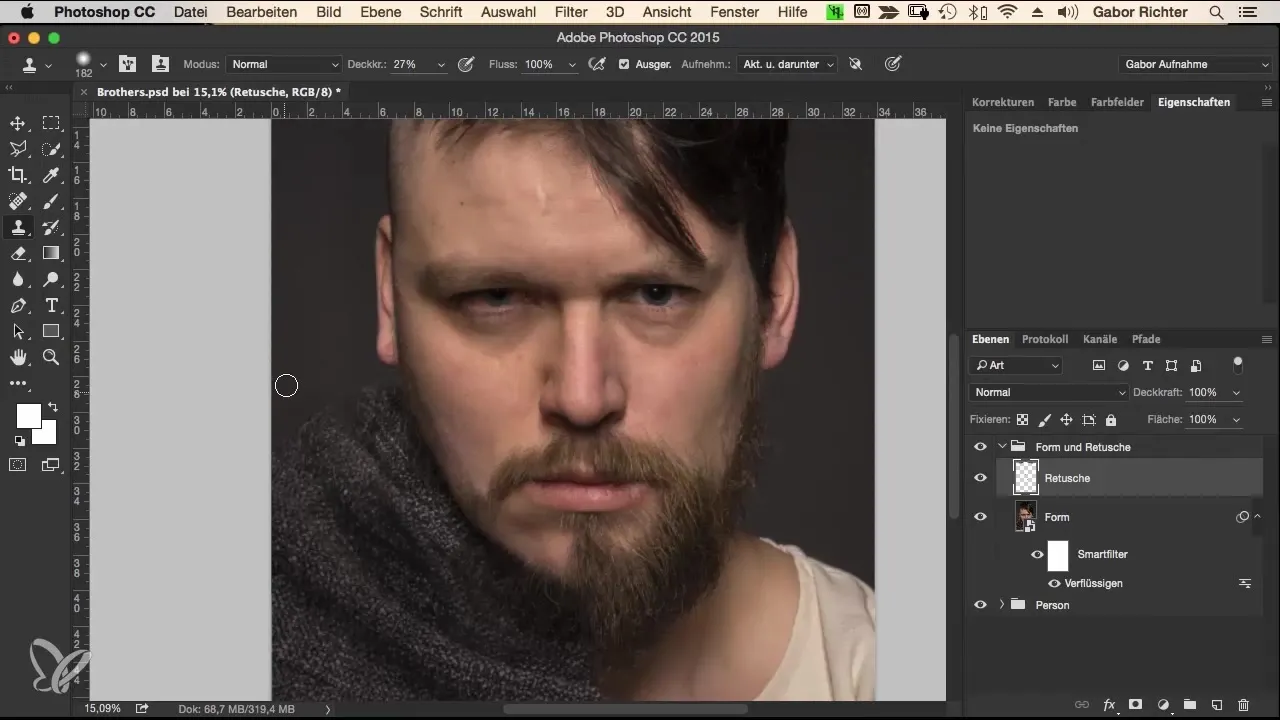
Retušavimo pabaiga
Baigę visus būtinus prisitaikymus, dar kartą peržiūrėkite visą vaizdą ir įsitikinkite, kad esate patenkinti pakeitimais. Bet kada galite įjungti arba išjungti šį sluoksnį, jei jūsų modelis ar klientas nori pakeitimų.
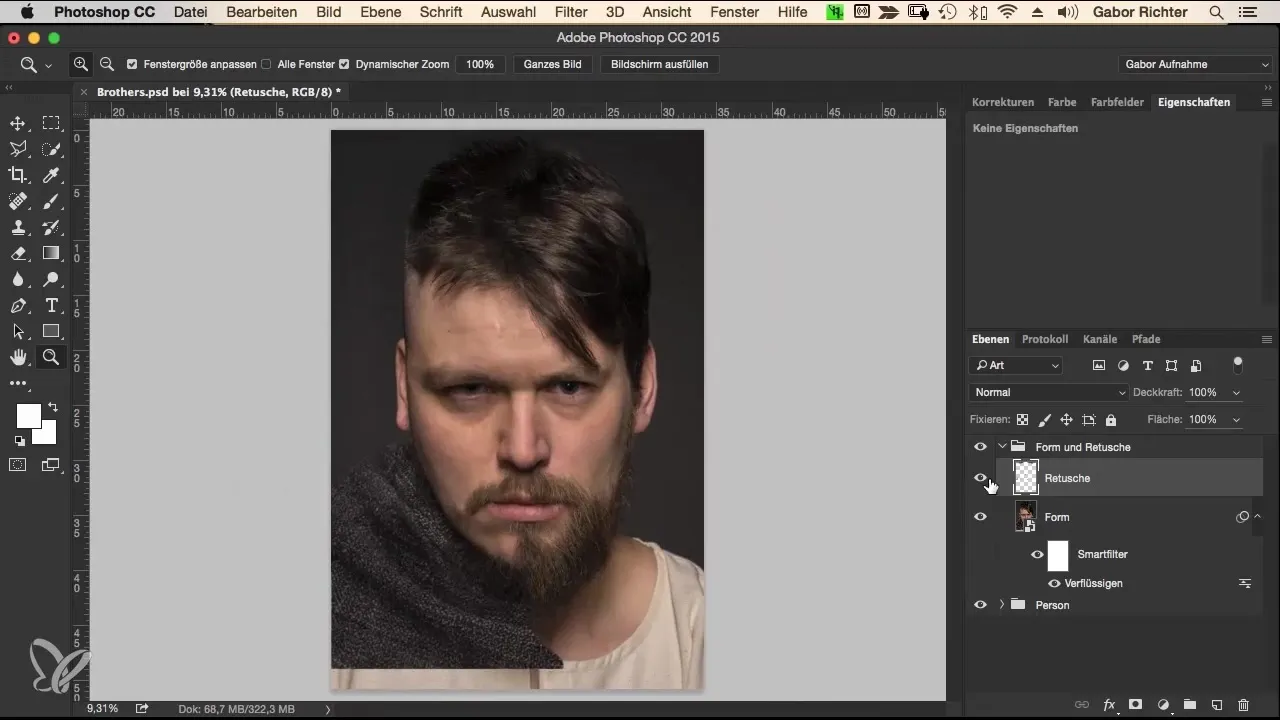
Santrauka – Retušavimas Photoshop programoje: Išsamus vaizdų redagavimo vadovas
Retušavimas Photoshop programoje yra meno kūrinys ir reikalauja kantrybės bei tikslumo. Naudodamiesi nauju sluoksniu, taip pat srities remonto šepetėliu ir kopijavimo antspaudu galite subtiliai, tačiau efektyviai pasiekti norimą vaizdo kokybę. Dirbkite atsargiai ir įsitikinkite, kad neprarandate savo modelio autentiškos išraiškos.
Dažniausiai užduodami klausimai
Kokius retušavimo įrankius turėčiau naudoti Photoshop programoje?Srities remonto šepetys ir kopijavimo antspaudas yra geriausi efektyvaus retušavimo įrankiai.
Kaip galiu nedestruktyviai retšuoti?Dirbdami su nauju tuščiu sluoksniu, galite bet kada atšaukti ar pritaikyti pakeitimus.
Kodėl sumažintas skaidrumas yra svarbus retušavime?Sumažintas skaidrumas leidžia daryti subtilesnius pakeitimus, kurie išlaiko natūralią vaizdo tekstūrą.


